Nssm.exe는 PC에서 포그라운드 및 백그라운드 프로세스를 관리합니다.
- nssm.exe(Non-Sucking Service Manager)는 애플리케이션을 Windows 서비스로 관리하고 실행하기 위한 유틸리티입니다.
- 합법적인 파일은 보안 위험이 아닙니다. 그러나 .exe 파일이 감염될 수 있으므로 확인이 필요합니다.
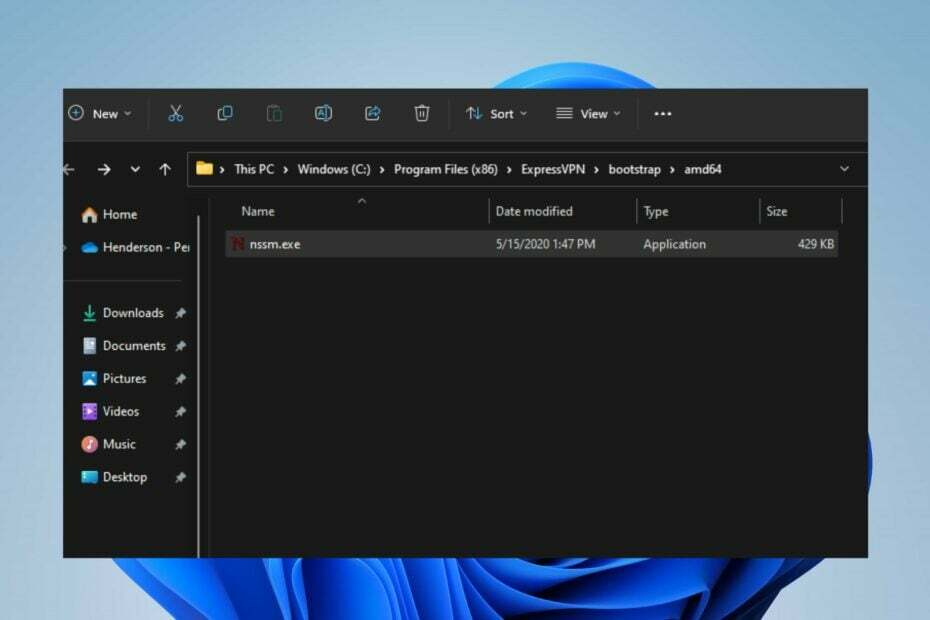
엑스다운로드 파일을 클릭하여 설치
- DriverFix 다운로드 (확인된 다운로드 파일).
- 딸깍 하는 소리 스캔 시작 문제가 있는 모든 드라이버를 찾습니다.
- 딸깍 하는 소리 드라이버 업데이트 새 버전을 얻고 시스템 오작동을 방지합니다.
- DriverFix가 다운로드되었습니다. 0 이번 달 독자 여러분.
다양한 Windows OS 사용자는 작업 관리자에서 nssm.exe의 활동에 대해 우려해 왔습니다. 신뢰할 수 있는지 또는 컴퓨터를 위험에 빠뜨리는지 알기 위해. 따라서 이 가이드에서는 nssm.exe가 무엇이며 보안 위험이 있는 경우 이를 제거하는 방법에 대해 답변합니다.
마찬가지로 자세한 가이드를 읽을 수 있습니다. 퐁듀.exe, PC에서 삭제해야 합니까?
nssm.exe 란 무엇입니까?
Nssm.exe(Non-Sucking Service Manager)는 모든 응용 프로그램을 Windows 서비스로 쉽게 실행할 수 있는 Microsoft Windows 운영 체제용 유틸리티입니다.
Windows에서 포그라운드 및 백그라운드 프로세스와 서비스를 관리하는 데 사용됩니다. 문제나 예기치 않은 앱 동작에 대한 통찰력을 제공하는 시스템 이벤트 로그에 진행률 업데이트를 기록하여 활동을 추적합니다.
또한 nssm.exe를 사용하면 모든 실행 파일을 서비스로 변환하여 백그라운드에서 실행할 수 있습니다.
또한 표준 Windows 서비스 명령을 사용하여 관리하는 데 도움이 됩니다. 자동 재시작, 서비스 종속성, 사용자 정의 환경 변수 등을 포함한 여러 기능을 제공합니다.
nssm.exe는 보안상 위험합니까?
독립 실행형 유틸리티인 정품 nssm.exe는 본질적으로 보안 위험이 없습니다. 응용 프로그램을 Windows 서비스로 관리하고 실행하도록 설계된 합법적인 도구입니다.
그럼에도 불구하고 다른 소프트웨어와 마찬가지로 보안은 사용 및 작동 환경에 따라 영향을 받을 수 있습니다.
nssm.exe가 안전한지 확인하는 방법
1. 파일 위치 확인
- 마우스 오른쪽 버튼으로 시작 버튼을 누르고 선택 작업 관리자 메뉴에서.
- 그런 다음 세부 탭. 마우스 오른쪽 버튼으로 클릭 nssm.exe을 클릭하고 파일 위치 열기 드롭다운 메뉴에서.

- 합법적인 msfeedssync.exe 파일은
C:\사용자\사용자 이름\AppData\로밍또는C:\Program Files (x86)\ExpressVPN\bootstrap\amd64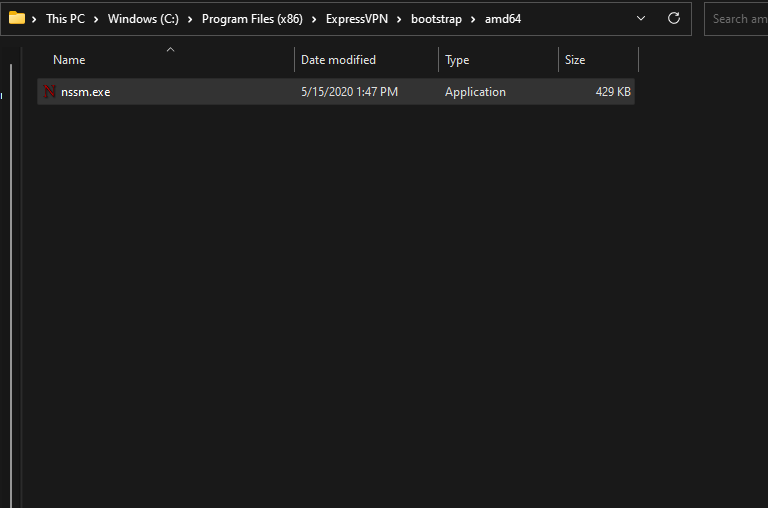
2. 파일 게시자 확인
- 마우스 오른쪽 버튼으로 시작 버튼을 클릭하고 작업 관리자.
- 마우스 오른쪽 버튼으로 클릭 nssm.exe을 클릭하고 속성 드롭다운 메뉴에서.
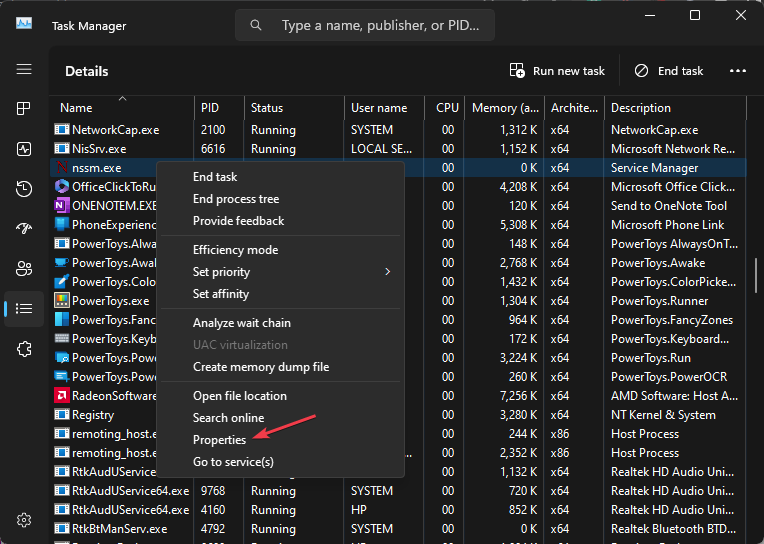
- 선택 전자 서명 탭을 클릭하고 게시자가 합법적인지 확인합니다.
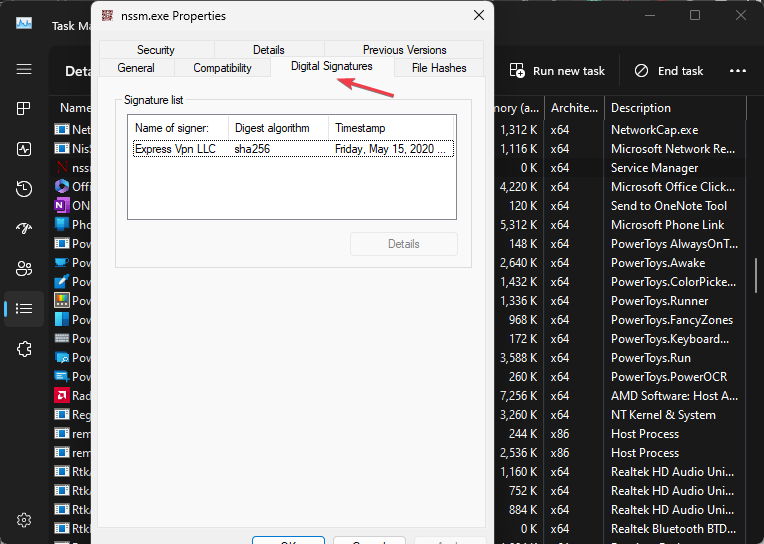
- 맞춤법 검사 – 종종 바이러스는 합법적인 파일과 관련된 이름을 사용하여 위장할 수 있습니다. 이름표를 살펴보세요. 변형이 있는지 알기 위해 컴퓨터를 위험에 빠뜨릴 수 있습니다.
NSSM.exe를 제거하기로 한 결정은 특정 상황과 타당한 이유가 있는지 여부에 따라 다릅니다. 서비스 관리에 의존하는 경우 이를 제거하면 기능이 중단될 수 있습니다.
nssm.exe를 어떻게 제거할 수 있습니까?
1. nssm.exe에 대한 작업 종료
- 마우스 오른쪽 버튼으로 윈도우 아이콘을 클릭하고 작업 관리자.
- 클릭 세부 탭. 로 이동 nssm.exe, 마우스 오른쪽 버튼으로 클릭하고 선택 작업 끝내기 상황에 맞는 메뉴에서.
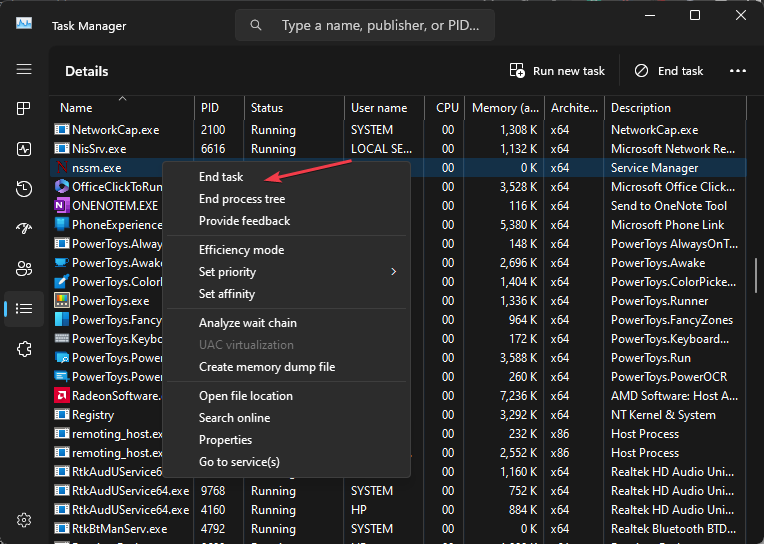
- 딸깍 하는 소리 좋아요 팝업 메뉴에서 선택을 확인하고 PC를 다시 시작하십시오.
nssm.exe 프로세스를 종료하면 PC에서 실행이 종료됩니다. 수정 방법에 대한 가이드를 확인하세요. 작업 관리자가 응답하지 않거나 열리지 않음 윈도우에서.
2. 파일 탐색기를 사용하여 nssm.exe 파일 삭제
- 위 솔루션의 1단계와 2단계를 반복합니다.
- 로 이동 nssm.exe 작업 관리자에서. 마우스 오른쪽 버튼으로 클릭하고 선택하십시오. 파일 위치 열기 상황에 맞는 메뉴에서.

- 를 마우스 오른쪽 버튼으로 클릭합니다. nssm.exe 파일, 선택 삭제 상황에 맞는 메뉴에서 컴퓨터를 다시 시작하십시오.
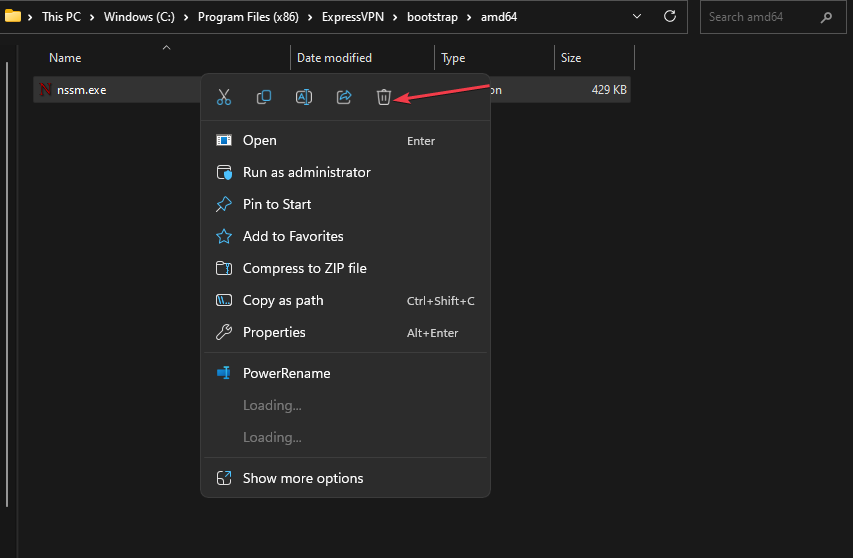
nssm.exe를 제거하면 시스템에서 nssm 유틸리티 및 관련 파일이 제거됩니다.
- Cvtres.exe는 무엇이며 어떤 용도로 사용됩니까?
- Uhssvc.exe: 무엇이며 제거해야 합니까?
- davclnt.dll은(는) 무엇이며 삭제해야 합니까?
- QtWebEngineProcess.exe이(가) 무엇이며 오류 해결 방법
또한 다음과 같은 정보를 읽을 수 있습니다. 최고의 제거 소프트웨어 윈도우용. 또한 자세한 가이드가 있습니다. .exe 파일을 차단하는 바이러스 백신 소프트웨어 Windows PC 및 해결 방법.
추가 질문이나 제안 사항이 있으면 댓글 섹션에 남겨주세요.
여전히 문제가 있습니까? 이 도구로 문제를 해결하세요.
후원
일부 드라이버 관련 문제는 전용 도구를 사용하여 더 빠르게 해결할 수 있습니다. 여전히 드라이버에 문제가 있는 경우 다운로드하십시오. DriverFix 클릭 몇 번으로 시작하고 실행할 수 있습니다. 그 후에는 모든 오류를 즉시 인계하고 수정하도록 하십시오!

